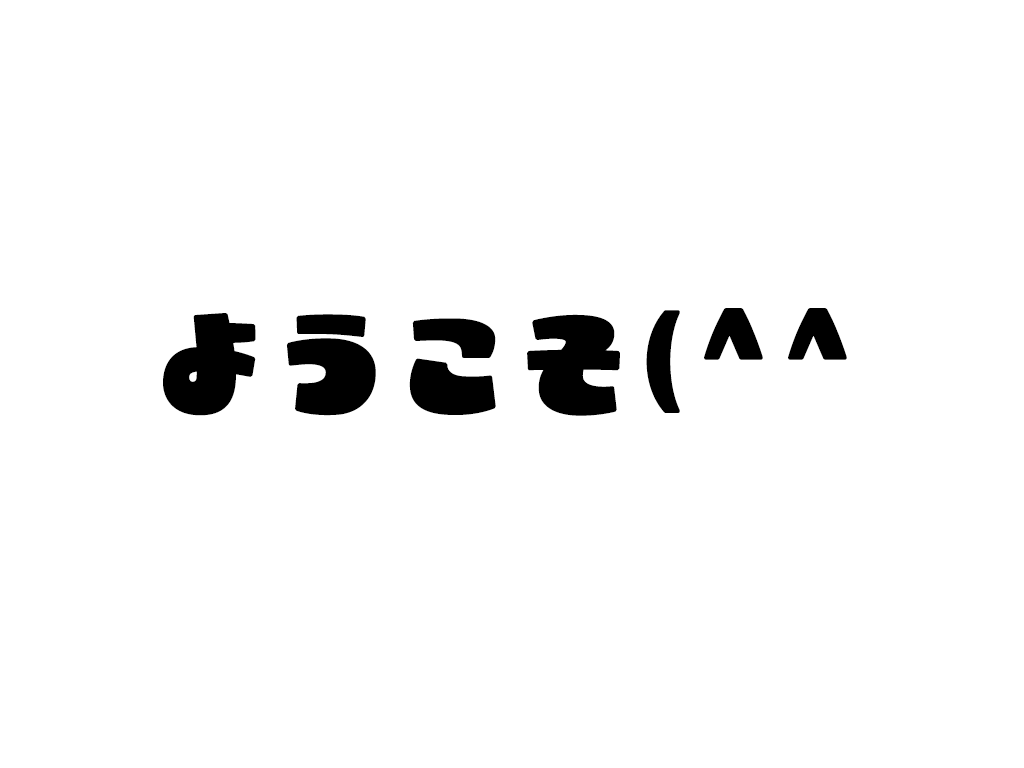ブログを始めるにあたって
Local導入編
まずインターネットの海に醜態を晒す前に、ご自分のローカル環境でのお試しをお勧めします。お金もかからないので、WordPressを触ってみるにはLocalというアプリをDLしてみましょう。
デメリットと言えば、トップレベルドメインが”.local”なので、イマイチ乗り気になれないところです。やっぱりサイト運営は”.com”とか”.jp”を使うに限ります(うp主は、.jp高かったので断念)。
DLはこちらからどうぞ→https://localwp.com/
サーバー会社検討編
現状、日本国内で貸サーバー事業を行っているのは、
- 〇さくらインターネット
- 〇ロリポップ
- 〇GMO
- 〇Xサーバー
ぐらいです。
政府はさくらインターネットを選ぶのね……。https://www.itmedia.co.jp/news/articles/2311/28/news094.html
さておき、時期によって各会社がセールをやっていると思いますが、今回(2023年12月14日)私はXサーバーのキャンペーンを見つけました。

それがこちら。最大30%オフ(3年契約時)です。
これが決め手で、Xサーバーにしました。あとサーバーの契約を続ける限りドメインが永久無料なのも大きかったです。
なんやかんやで毎月800円はかからずに運用できていると思います。
使いたかったドメインが既に使われていた件
表題の通り、私は”amemori.com”が使いたかったんですよね。こればっかりは、時の運もあるので仕方ないです。素直にあきらめましょう。あと、トップレベルドメインが違えば使えるドメインは多いですが、正直、”.blog”とか、”.org”とかに価値は感じないので避けるのが吉です。トップレベルドメインに課金したり、登記する人はここで手続きが必要です。
Xサーバー側から割り当てられるドメイン
上に書いた以外に、Xサーバーから”.xserv.jp”みたいなドメインも割り当てられるので、実質2ドメインの運用ができます(好きなドメインにできます)。私は特に使っていません。
ブログを始めてから
WordPress設定
ほとんど何もしなくても、XサーバーのコンソールからDLできます。私はCocoonも使っていますが、それも一緒にDLしてくれました。
SSL化だけは自分でやる必要があります。
XサーバーのコンソールからSSL化→WordPress側でURLを”https”に変えるだけでできます。
Cocoonを好きにいじる
あとはテーマを好きに変更します。私のお勧めはアピールエリアをオンにすることですね。

これ、トップページに表示されてる(2023年12月14日現在)んですが、高さ調節が難しく、フォトショ側で作った倍数のピクセルをCocoon側で指定すると、全体が上手く表示されました。
ブログを続けよう
サーバー維持費にお金がかかっているので、やめるのはもったいないですからね。
以上です。備忘録的内容でしたが、読んでいただきありがとうございました。